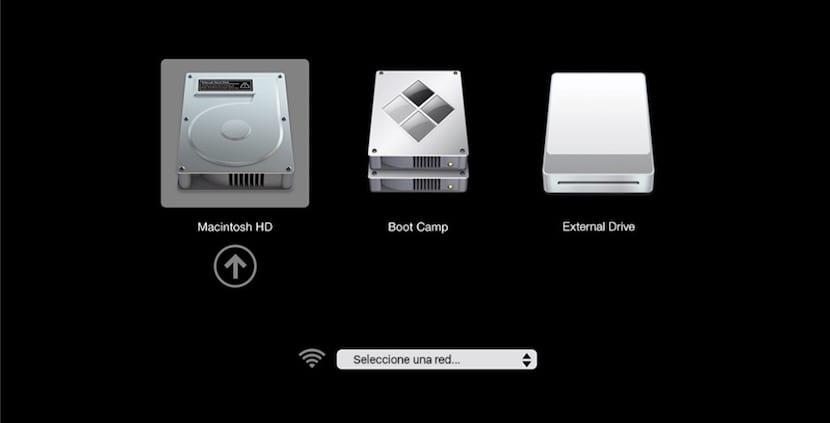
Başlangıç olarak, Mac uyumlu bir işletim sistemine sahip başka bir başlangıç diskiniz varsa, bilgisayarınızın mevcut başlangıç diski yerine o diskten önyükleme yapabileceğini söyleyeceğiz. Varsayılan olarak, Mac, orijinal yerleşik sabit sürücüsünden önyüklenirancak bir başlangıç diski, Mac'inizin desteklediği bir işletim sistemini içeren herhangi bir depolama aygıtı olabilir.
Örneğin, dahili veya harici bir sürücüye macOS veya Microsoft Windows (ikincisi Boot Camp ile aynı diskte kullanabilirsiniz) yüklerseniz, Mac'iniz bu sürücüyü bir başlangıç diski olarak tanıyabilir. Bu sürücüden önyüklemek için yapabileceğiniz en iyi şey Mac'in Önyükleme Yöneticisini kullanın, şimdi ne kadar basit olduğunu göreceksiniz.
Önyükleme yöneticisini kullanın
Bir önyükleme diski seçmek için Önyükleme Yöneticisini kullanırsanız, Mac bu diskten bir kez önyüklenecek ve ardından önceden seçilen diski kullanmaya geri dönecektir. -sistemde yapılandırmış olduğunuz Boot Disk tercihlerinde gittiğimiz her zamanki disk, bunu başka bir anda göreceğiz. Şimdi bizi ilgilendiren şey, Mac'i harici bir diskten veya benzerinden başlatmaktır, bu yüzden bunu gerçekleştirmek için şu basit adımları takip edeceğiz:
- Mac'i açtıktan veya yeniden başlattıktan ve "chan" ı duyduktan hemen sonra Option tuşuna (alt) basıyoruz
- Önyükleme Yöneticisi penceresini gördüğünüzde tuşu göründüğünde serbest bırakıyoruz
- Mac'iniz bir bellenim şifresi, şifreyi girmeniz istendiğinde anahtarı bırakabilirsiniz
- Önyükleme diskini seçiyoruz ve ardından simgesinin altında bulunan oka tıklayacağız veya Enter tuşuna basacağız.

Akılda tutulması gereken bir şey şudur: bu son adımda Control tuşunu (ctrl) basılı tutarsakseçim, siz sistem tercihleri seçeneğinde tekrar değiştirene kadar veya işlemi Mac'in dahili diskiyle tekrarlayana kadar Önyükleme Diski tercihlerinde kaydedilecektir. Mac'inizde OS X Lion v10.7.3 veya sonraki bir sürümü yüklüyse, bu yöntemi Time Machine yedekleme diskinizden başlatmak için de kullanabilirsiniz.
Bunun yüzyılın saçmalıklarını öğreten tipik bir makale olacağını düşünmüştüm, ama bunca yıldan sonra, önyükleme diskini atamak için ctrl kullanmanın püf noktasını bilmiyordum ...
Çok teşekkür ederiz!
Bu böyle değil.
Tango, Linux Debian 11 disk bölümüne kurulu olduğundan, önyükleme seçenekleri arasında görünmelidir ve ÖNLEME SEÇENEĞİ DEBIAN 11'DE GÖRÜNMÜYOR.
Apple neden bizi ürünlerinin uyarısı veya kölesi olarak görüyor?
Boot Camp dışında bir sanal makinede Windpws 10 yüklüyse de çalışmaz.
Apple bizi ürünlerinin tutsağı ya da kölesi sanıyor dedim.
Düzeltebilirsin, lütfen öyle yap. Daha çok kazanırlardı.